Създаване на подпис за имейли
Подписите по имейл са важен и ценен инструмент за потребителите. Подписите по имейл са като електронни визитки, които включвате, когато изпращате имейл, и могат да популяризират професионална марка за вашата фирма.
Добавяне на текст към имейл подпис
Добавянето на подпис на електронна поща е лесно и може да се направи във всеки момент, докато пишете имейл. Можете да добавите имейл подпис със статичен или динамичен текст. Динамичните контейнери се използват за дефиниране на динамичен текст. Заместителите се заменят със съответните стойности на подателя на имейла, посочени в поле От.
Добавяне на подпис в имейл
- В командната лента изберете Вмъкване на подпис.
- От новия падащ списък изберете съществуващ подпис или изберете Нов подпис за имейл.
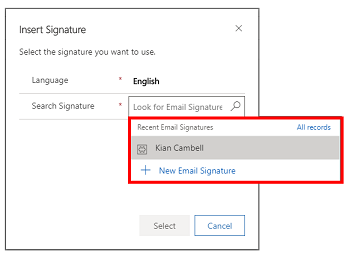
Въз основа на подателя на имейла, посочен в поле От, се извършва едно от следните действия:
- Ако подателят е потребител, динамичните контейнери, дефинирани в шаблона за имейл подпис, се заменят със стойностите, съответстващи на потребителя.
- Ако изпращачът е зададен като опашка и собственикът на опашката е потребител, динамичните заместители, дефинирани в шаблона на имейл подписа, се заменят със стойностите, съответстващи на собственика на опашката.
- Ако подателят е настроен на опашка и собственикът на опашката е екип, динамичните контейнери се заменят със стойностите, съответстващи на администратора на екипа.
Създаване на имейл подпис
Можете бързо да създадете подпис на имейл е лесно и може да се направи във всеки момент, докато пишете имейл.
Създаване на нов имейл подпис
Можете да добавите нов подпис за имейл чрез:
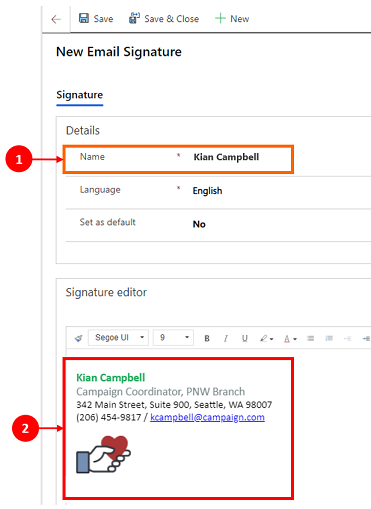
Подробности – в тази секция въведете името на подписа за имейл.
Редактор на подписи. Това ви позволява да създадете своя подпис за имейл и да извършите Записване, когато приключите.
Бележка
- Можете да включите вградени изображения, като фирмено лого, в подписи по имейл, стига да са с размер под 1 МБ. Вграденото изображение обаче може да не се рендира правилно, ако отворите имейла в настолното приложение на Outlook.
- Можете да добавяте само тези полета като динамични контейнери, които са свързани към тип на записа потребител.
- Могат да се създават и използват подписи и за опашки.
Управление на списъци с подписи по имейл
Можете да преглеждате и управлявате подписите за имейл, които сте създали, за да правите редакции, да променяте по подразбиране и да задавате кой може да преглежда вашите подписи.
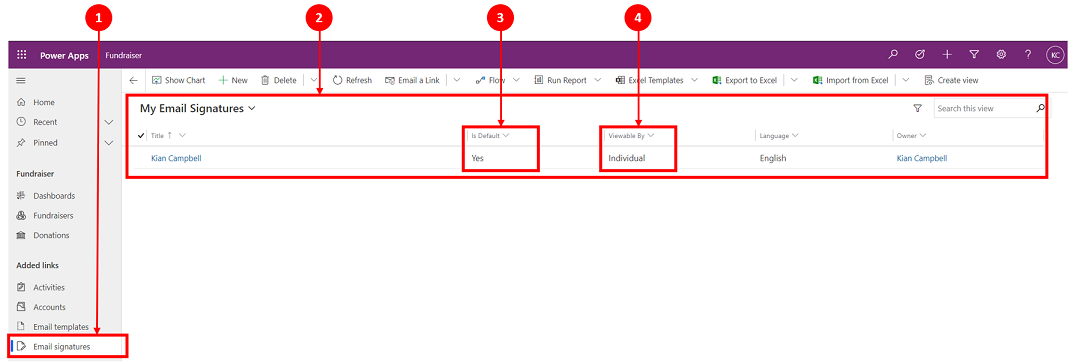
Легенда
- Под Шаблони изберете Подписи за имейл.
- Списъкът Моите подписи за имейл показва всички ваши подписи за имейл, които можете да редактирате и актуализирате.
- Можете да изберете подпис по подразбиране за имейл. Само един подпис на потребител може да бъде зададен като По подразбиране.
- Подписите за имейл могат да бъдат само Видим от индивидуалния потребител.
Промяна на настройката по подразбиране на имейл подпис
Въпреки че можете да създадете множество подписи на електронна поща в зависимост от нуждите ви, само един може да бъде зададен като имейл по подразбиране.

За да промените настройката по подразбиране на подпис за имейл:
- Изберете имейл подписа, което искате да зададете по подразбиране. Това ще промени командната лента за показване на Редактиране.
- Изберете Редактиране. Отваря се нова страница, на която можете да актуализирате настройката по подразбиране по имейл. Докато сте на тази страница, можете също да изтриете един или няколко подписа на имейл, само като ги изберете.
Обратна връзка
Очаквайте скоро: През цялата 2024 г. постепенно ще отстраняваме проблемите в GitHub като механизъм за обратна връзка за съдържание и ще го заменим с нова система за обратна връзка. За повече информация вижте: https://aka.ms/ContentUserFeedback.
Подаване и преглед на обратна връзка за